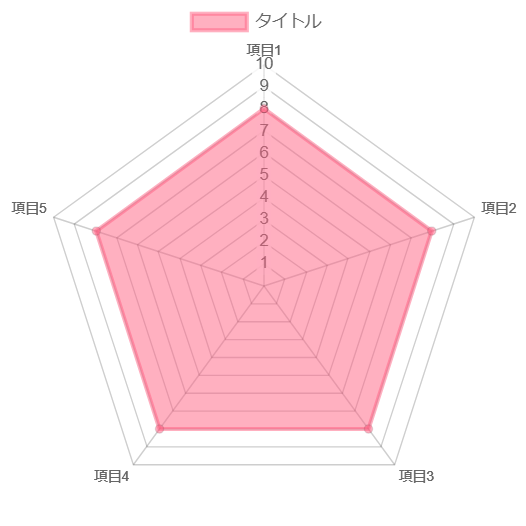レーダーチャートとは

レーダーチャートとは主にゲームなどで使われる能力表のことです。
上記のように文字と数字を入力するだけでキャラクターの強さなどが一目で分かるので、記事としてのインパクトを増やす効果が期待できます。
レーダーチャートの作り方(使い方)
当ブログでは「iChart – Easy Charts and Graphs」というのものを使用しています。
より詳細に知りたい方は上記の単語でお調べください。
①アイコンをクリックする

まず上記の矢印の位置にある時計のようなピザのようなアイコンをクリックします。

するとこのような画像が表示されます。
ここに各項目を入力するとレーダーチャートができる仕組みです。

上記のように「+ Add row」と書かれた部分より下は使わないので入力の必要はありません。
②各項目を入力する

①は「Radar」を選択してください。
②と③はその表のタイトルになります。「強さ」など、お好みのタイトルを付けてください。
④は表示する項目です。
今回使用したものだと、
- 攻撃力
- 防御力
- 素早さ
- 魔力
- 魔法耐性
- 使い勝手
の6つを使ったので、最初にある1つに加えて「+ Add row」を5回クリックして6個表示するようにしました。
減らしたい場合は、colorの右にある「Remove」をクリックすると1つ項目を消せます。
③項目と数値入力

①には項目名を入力します。(攻撃力など)
①は何を載せれば正解というものは無いので、作品やキャラクター、執筆者様の感性で各項目を入力してください。
②は数値を入力します。
デフォルトが30までなので、0~30以内で入力してください。数値が多ければグラフに反映されます。反対に低くても反映されるので、この数値を上手く使ってオリジナリティを出しましょう。
③で色を選択します。ただ、これも正解はないので、お好みで使用してください。
そして全ての項目を入力したら④の「Generate Chart」をクリックしましょう。
④コピーして貼り付ける

「Generate Chart」をクリックすると上記のような画面になるので、矢印部分をクリックするか、表示されたコードをコピーしてください。
そしてコピーしたものを記事内の任意の位置に貼り付けます。
※以下のように記事にコードを貼り付けましょう。
[qcld-ichart label=”攻撃力,防御力,素早さ,魔力,魔法耐性力,使い勝手” aspectratio=”1″ value=”20,5,14,0,17,25″ type=”radar” title=”強さ” datasetname=”Aキャラの強さ” width=”” backgroundcolor=”” bgcolor=””,”,”,”,”,”” bordercolor=”” pointerstyle=”circle” linestyle=””]
これで完成です。
見た目はただの暗号のようですが、下書き保存の隣にある「プレビュー」をクリックすると、

このように表示されます。
この大きさはパソコン、スマホ共に自動で補正されるのでこのままの大きさでOKです。
まとめ
レーダーチャートの使い方は以上になります。
多少手間はかかりますが、その分見た目の楽しさやオリジナリティに溢れているので、よろしければご活用ください。